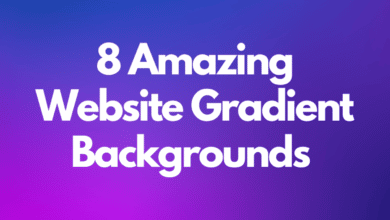Nina est une consultante en marketing numérique située à Brooklyn, NY.

Cet article décomposera le processus de création de votre propre didacticiel YouTube sans dépenser un centime.
Vous souhaitez donc partager vos connaissances avec le monde en réalisant un didacticiel vidéo.
C’est une bonne idée! Et pas seulement parce que le partage est bienveillant, mais aussi parce que c’est un moyen éprouvé d’attirer des téléspectateurs et des abonnés. Ce n’est un secret pour personne que de nombreuses personnes utilisent aujourd’hui YouTube comme moteur de recherche principal pour pratiquement tout. Alors, oui, les tutoriels sont définitivement un genre tendance.
Ci-dessous, nous vous guiderons à travers un scénario générique et vous montrerons comment créer un didacticiel vidéo sans dépenser un centime.
Étape 1 : Choisissez le sujet de votre tutoriel vidéo
Si vous avez déjà une idée, c’est merveilleux.
Si vous n’avez pas d’idée, mais que vous avez un créneau où vous êtes un expert, vous pouvez découvrir ce que les gens recherchent réellement en utilisant des applications gratuites de recherche de mots clés.
Plus précisément, le bien nommé Keyword Tool vous montrera les mots-clés et les phrases que les gens tapent dans un champ de recherche. Tout ce dont vous avez besoin est d’ouvrir l’onglet YouTube (parce que vous recherchez des recherches YouTube) et de taper « comment + votre niche ».
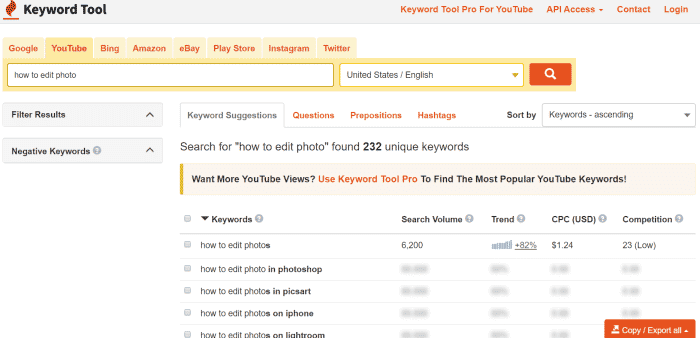
Recherches YouTube commençant par la phrase « comment éditer une photo »
Il existe d’autres outils de recherche de mots clés gratuits, tels que Ubersuggest et AnswerThePublic. Ces deux-là ne fourniront pas spécifiquement des recherches extraites du moteur YouTube, mais vous trouverez sûrement de nombreuses idées pour créer votre vidéo de didacticiel simplement en regardant ce que les gens essaient de trouver sur Internet.
Étape 2 : décomposez votre idée en étapes
À ce stade, vous voudrez peut-être faire un peu plus de recherche. Découvrez ce que d’autres didacticiels vidéo sur le même sujet incluent et réfléchissez à la façon dont vous pouvez faire ressortir le vôtre.
Une fois que vous avez compris cela, divisez le didacticiel vidéo en étapes clés et décrivez grossièrement le scénario.
Exemple de brouillon
Étape 3 : Capturez le didacticiel avec un enregistreur d’écran
Il est temps d’agir ! Si, pour le sujet de votre choix, vous devez faire une démonstration en direct, commencez à faire rouler la caméra.
Si, comme dans notre exemple, vous créez un didacticiel vidéo sur l’utilisation du logiciel, vous aurez besoin d’un enregistreur d’écran.
Il existe aujourd’hui de nombreux outils d’enregistrement d’écran intuitifs et riches en fonctionnalités sur Internet. Certains d’entre eux s’exécutent même directement dans l’onglet du navigateur (il vous suffit de télécharger un lanceur léger avant de commencer).
Faites défiler pour continuer
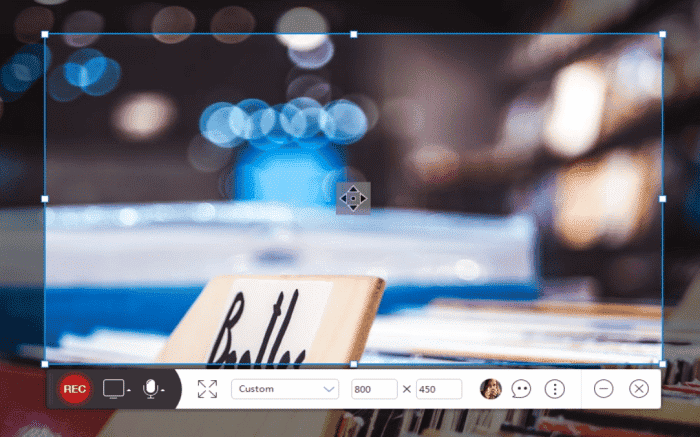
Apowersoft apporte une version de bureau et une version Web du logiciel d’enregistrement d’écran
Voici une liste d’outils gratuits qui devraient être parfaits pour vos besoins :
- OBS : enregistreur d’écran open source, également parfait pour le streaming vidéo
- Apowersoft : enregistreur d’écran gratuit qui apporte à la fois des solutions en ligne et de bureau
- Écran-O-Matic : outil Web pour enregistrer des vidéos d’écran et de caméra Web
Vous pouvez également profiter de la période d’essai gratuite offerte par des outils de niveau professionnel tels que Camtasia !
Une fois que vous avez choisi le logiciel, allez-y et commencez à filmer.
Notez que tous les enregistreurs d’écran fournissent des outils de dessin et de surbrillance pour vous aider à attirer l’attention des téléspectateurs sur les détails importants. N’hésitez pas à les utiliser quand c’est nécessaire. Et ne vous souciez pas de l’audio à ce stade, vous vous en occuperez plus tard.
Vous n’avez pas besoin que tout soit parfait en une seule prise
Étant donné que vous êtes débutant, vous ne pourrez peut-être pas enregistrer l’intégralité du didacticiel vidéo en une seule fois. Vous pouvez également avoir quelques ratés lors de l’enregistrement. C’est bon. Vous pourrez tout réparer en quelques minutes à l’aide d’un logiciel de montage vidéo.
Étape 4 : Il est temps de peaufiner votre script de voix off
La raison pour laquelle je n’ai pas recommandé d’écrire un scénario immuable avant le tournage est qu’en tant que débutant, vous ne pouvez pas prévoir certains moments qui apparaîtront dans le processus.
Vous réaliserez peut-être que vous devriez ignorer certaines parties approfondies pour éviter de submerger vos téléspectateurs, ou l’inverse, concentrez-vous plus précisément sur d’autres parties.
Ne vous méprenez pas. Avoir un aperçu est important. Répéter pourrait être une bonne idée aussi. Gardez simplement l’esprit ouvert car vous devrez peut-être apporter quelques modifications au script de voix off après vous avez enregistré la vidéo.
déteste taper? Utilisez un logiciel gratuit de synthèse vocale.
Il existe des applications pour smartphone qui transcriront votre discours en un instant (pensez à Just Press Record pour iPhone et Google Keyboard pour Android). De plus, Google Drive dispose d’une fonctionnalité pratique de saisie vocale.
Étape 5 : Enregistrer la voix off (ou créer un didacticiel de style de tête parlante)
Lorsque vous créez un didacticiel vidéo, il existe deux façons d’inclure vos commentaires vocaux.
Tout d’abord, vous pouvez créer une voix off basée sur votre script. Tout ce dont vous avez besoin est un microphone ou même simplement un smartphone (et quelques instants de pur silence, bien sûr). Si vous avez besoin d’un montage audio de niveau avancé, il existe un outil open source gratuit appelé Audacity pour vous aider à supprimer le bruit de fond et à ajuster la hauteur audio.
La deuxième option consiste à utiliser une caméra et à enregistrer toi-même lire le script devant un fond vert. Vous pouvez ensuite supprimer l’arrière-plan à l’aide d’un logiciel gratuit d’incrustation en chrominance et ajouter votre tête parlante dans le coin de la vidéo du didacticiel à l’aide d’un simple effet d’image dans l’image.
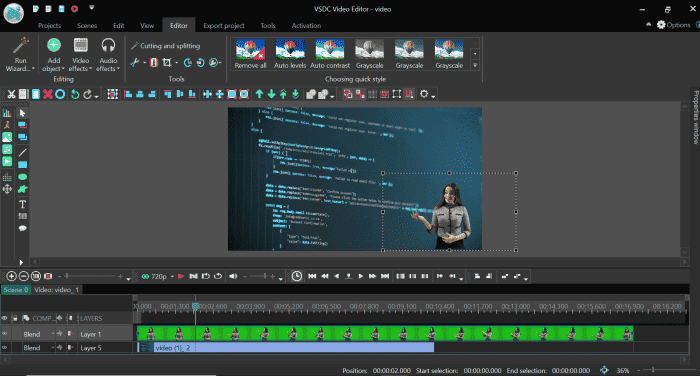
VSDC est un programme de montage gratuit pour vous aider à créer un didacticiel vidéo
Bien sûr, la première option est beaucoup plus rapide et facile, mais voir le narrateur gardera le public plus engagé et créera un niveau de confiance plus élevé. Alors, faire un effort supplémentaire pourrait en valoir la peine !
Étape 6 : Modifier votre didacticiel vidéo
L’édition d’un didacticiel vidéo n’est pas aussi difficile que cela puisse paraître. Vous pouvez utiliser n’importe quel éditeur vidéo gratuit qui fonctionne sur votre système d’exploitation. Voici quelques suggestions :
- Pour Mac OS : iMovie est un excellent choix
- Pour le système d’exploitation Windows : VSDC, OpenShot et Shotcut sont gratuits et puissants
- Pour Linux : Kdenlive est probablement l’outil le plus populaire et le plus stable
Si votre ordinateur manque de mémoire, consultez ces trois éditeurs vidéo pour les ordinateurs lents. Si vous utilisez Windows 10, consultez cette liste d’éditeurs gratuits.
Essentiellement, vous devrez supprimer les bêtisiers, travailler sur le son et ajouter des sous-titres si nécessaire. C’est de l’édition très basique. Au fur et à mesure, vous pouvez également envisager :
- Diviser la vidéo en chapitres et ajouter un titre à chacun
- Zoomer sur les zones sélectionnées ou flouter/masquer certaines parties
- Utilisation de l’effet d’avance rapide – pour accélérer les actions monotones ou répétitives
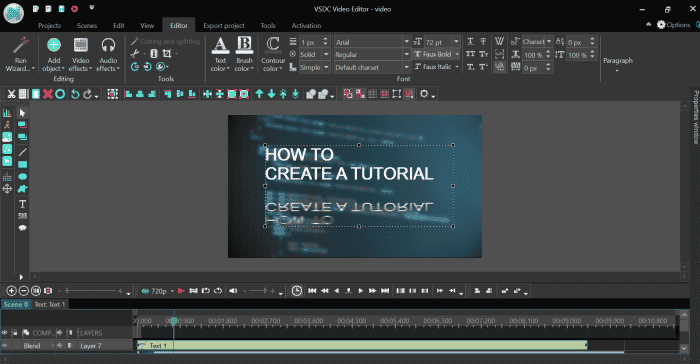
Titre de texte de base, effet miroir appliqué dans VSDC Free Video Editor
Étape 7 : Ajouter de l’audio à la vidéo
Lorsque vous avez terminé avec la voix off, il ne reste que quelques étapes :
- Si votre enregistrement d’écran comporte une piste audio, supprimez-la à l’aide de votre éditeur vidéo.
- Importez votre voix off dans le projet et ajoutez-la à la chronologie.
- Synchronisez le son avec la vidéo et réglez le volume.
Vous pouvez également envisager d’ajouter une belle mélodie de fond pour créer le rythme et une expérience plus agréable pour vos téléspectateurs. Trouvez de la musique libre de droits pour votre projet dans la bibliothèque YouTube ou consultez les places de marché de la musique comme Bensound.
Étape 8 : Téléchargez votre didacticiel vidéo sur YouTube
Toutes nos félicitations! Vous avez réalisé un didacticiel vidéo (et vous avez presque atteint la ligne d’arrivée).
Avant de télécharger votre didacticiel vidéo sur YouTube, n’oubliez pas d’inclure les mots clés et les phrases que vous avez trouvés au cours de votre recherche (étape 1) dans le titre, la description et les balises de la vidéo. Ensuite, consultez des applications en ligne gratuites comme Canva ou Snappa pour créer rapidement une vignette accrocheuse pour votre vidéo.
Une fois la vidéo publiée, préparez-vous à recevoir les commentaires reconnaissants de ceux qui ont trouvé votre didacticiel vidéo utile.
On dirait que vous êtes bien parti. Il est peut-être temps de penser à votre prochain projet !
ipmédia de Gurgaon le 24 avril 2020 :
C’est un contenu très utile, merci d’avoir partagé cet article incroyable.